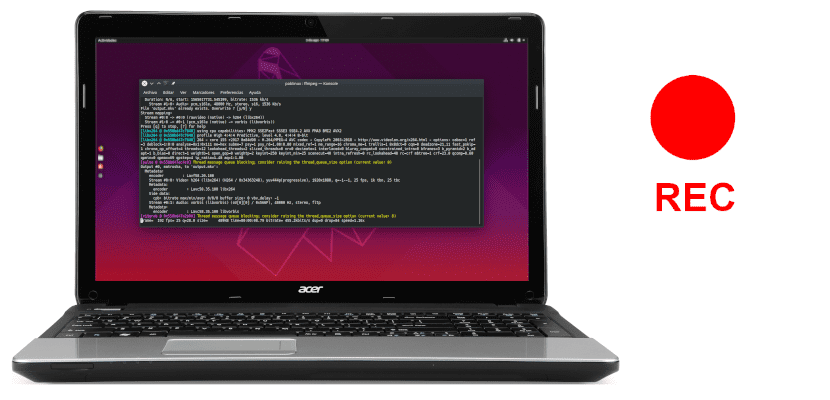
几个小时前 我们已经发表 在一篇文章中,我们解释了如何使用FFmpeg将音频文件转换为另一种格式(也包括音频)。 在那篇文章中,我们还解释了所讨论的框架是一个非常强大的工具,通过它我们可以执行许多与视频和音频有关的任务,并且在另一时间我们将教您 如何在终端上用FFmpeg录制我们的PC的屏幕。 那一刻到了,文章将是这样。
用此记录屏幕 框架 这将比转换音频要复杂一些。 在编写命令时发现了困难,因为我们要记住的不仅仅是写一个命令,一个“ -i”和两个文件(输入和输出)。 此外,由于他们已经修改了用于记录屏幕的命令/工具,因此更新了该方法。 事不宜迟,我们现在将描述要遵循的步骤,这些步骤无非是在 官方网站 的项目。
FFmpeg允许我们录制有声或无声的桌面屏幕
与VLC或SimpleScreenRecorder等其他程序一样,FFmpeg允许我们记录桌面屏幕 有无声音。 此外,它还允许我们仅记录桌面的一部分,使用带有用户界面的应用程序可以更容易地进行操作,该应用程序允许我们选择要使用指针记录的区域。 无论如何,要记录桌面屏幕的命令或步骤如下:
- 在转换文件时,请确保已安装必要的软件。 为此,只需在终端中键入“ ffmpeg”(不带引号)。 我们将看到以下内容:
- 如果出现类似以上的内容,请转到步骤3。否则,请在终端中输入以下内容:
sudo apt install ffmpeg
- 安装软件后,只剩下两个步骤:开始录制和停止录制。 要启动它,我们将编写以下命令。
ffmpeg -video_size 1920x1080 -framerate 25 -f x11grab -i :0.0 salida.mp4
- 综上所述,有必要考虑以下几点:
- 1920 × 1080 录音的大小。
- 帧率 是每分钟的帧数。
- 0.0 是您要记录的区域。 您可以给X和Y起点以加号后的一部分记录在屏幕上,这看起来像 0.0 100,200 + 对于从点X = 100和点Y = 200开始的窗口。
- output.mp4 是输出文件。 如果我们按照上一条命令中的说明进行操作,则该文件将以“ output.mp4”的名称保存在我们的个人文件夹中。
- 最后,要停止录制,请按Ctrl + C
录制有声屏幕
如果我们还想录制音频,则命令如下所示:
- 脉冲音频:
ffmpeg -video_size 1920x1080 -framerate 25 -f x11grab -i :0.0 -f pulse -ac 2 -i default salida.mkv
- 对于ALSA:
ffmpeg -video_size 1920x1080 -framerate 25 -f x11grab -i :0.0 -f alsa -ac 2 -i hw:0 salida.mkv
为了提高声音质量,最好关闭所有不必要的程序。 在两种情况下, 停止录制,按Ctrl + C。 当我们执行此操作时,视频将在我们为其配置的名称的个人文件夹中等待我们,在这种情况下为“ exit.mp4”或“ exit.mkv”。
必须 考虑到视频的大小。 在命令中,我输入了“ 1920×1080”,因为它是屏幕的尺寸和分辨率。 最好的是,每个人都在那里增加自己的大小/分辨率。 我们还必须牢记,创建脚本来启动该命令是不值得的,因为它可能会失败,或者在最佳情况下,在我们想要停止录制的那一刻我们会使我们的生活复杂化。 如果您决定使用脚本测试它是否对您来说效果很好,那么您可以随时尝试使用“ jobs”命令停止该过程,如我们在 本文 去年六月。
您如何看待这种使用FFmpeg从终端记录屏幕的方法?

来自阿根廷的有关免费软件的新博客!
探望我们:
http://softwarecriollo.blogspot.com
在Facebook上:SoftwareCriollo Argentina
在推特上:@softwarecriollo
我们必须传播知识才能自由!
的问候!
手头有这条线真是太好了。 前几天,我正在努力用ffmpeg进行屏幕录像,但我遇到了音频问题,该问题无法很好地同步。
我以一种非常基本的方式解决了它……分别用arecord录制音频,然后加入流:S:S
你好,
是的,非常有用的朋友。
我从bash那里获得灵感,并编写了一个名为“ xrec”的脚本,并将其打包在deb中。
如果您想尝试,可以邀请您 http://cut07.tk/e6
我使用以下命令:
$ ffmpeg -f oss -i / dev / dsp1 -f x11grab -s sxga -r 24 -i:0.0 /home/seunome/Videos/teste.mpg
或“ -f oss”是要同时记录音频的状态,
“ -I / dev / dsp”告诉音频输入设备使用什么。
使用“ -i / dev / dsp0”或“ -i / dev / dsp1”(对我来说,它与DSP1一起使用)
“ -f x11grab”报告您要录制Grafix X11服务器视频屏幕。
或“ -s sxga”等于“ -s 1280×1024”,这是我的显示器(LCD)的分辨率。 另一个选项是xga,它对应于1024×768。要了解更多信息,请阅读ffmpeg文档。
或“ -r 24”表示我们想每秒记录24帧(图像),这是具有电影感的最低要求。
“ -i:0.0”表示我们要捕获X0.0的显示屏幕,例如“ 11”。
最后,只需配置目录并结束要生成的文件名。
就是这样,您可以阅读ffmpeg文档,以进行改进并获得更好的质量。
谢谢大家。
谢谢。 在分辨率(例如1024X600)中,必须大写X才能使命令起作用。
怎么样,我试过你说的所有命令,他们都给我录制了没有音频的视频。我有 Ubuntu 20.04。有什么建议吗?
Ubuntu 更改了 Debian 等基本驱动程序,我不知道他们现在会使用哪一个,因为我还生活在过去。
找出哪些使用并替换来自 Alsa 或 Pulse 的。